如果您的電腦之前已經直接連接打印機進行過打印並且電腦上也安裝了打印機驅動,現在您想使用打印服務器來共享您的打印機到局域網中,只需要更改打印機的端口為Standard TCP/IP 端口 即可。具體方法如下:
1.點擊開始 --控制面板 --查看設備和打印機 。
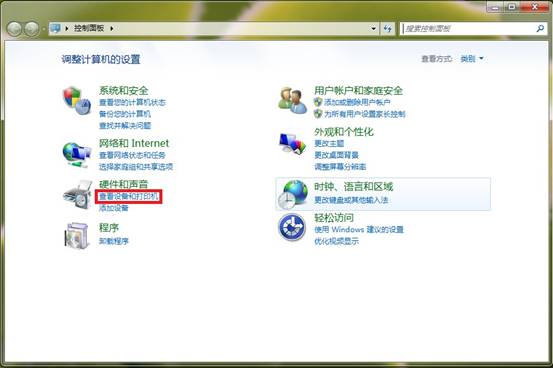
2.找到您安裝的打印機的圖標,右鍵,點擊打印機屬性 。
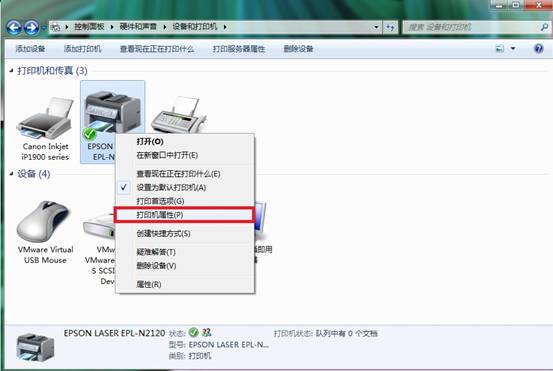
3.選擇端口 ,點擊添加端口 ,選擇Standard TCP/IP Port 後點擊新端口 。

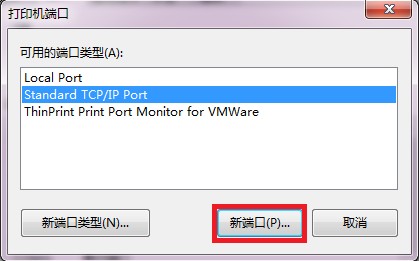
4.彈出的窗口中選擇下一步 。
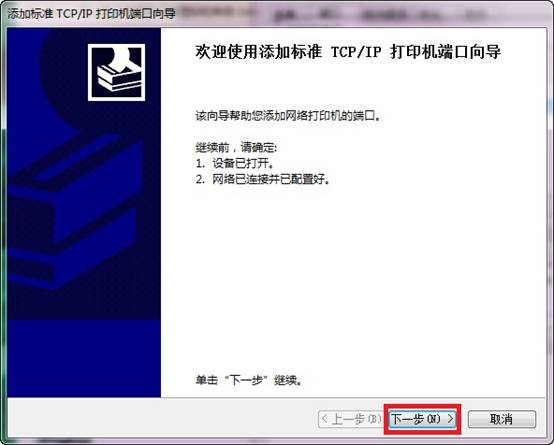
5.輸入您打印服務器的IP地址,點擊下一步。
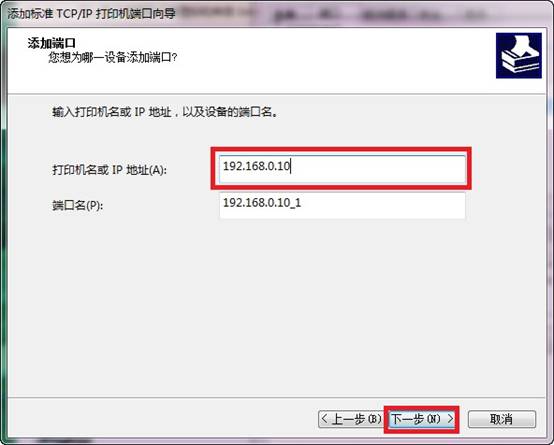
6.選擇自定義並且點擊設置按鈕。
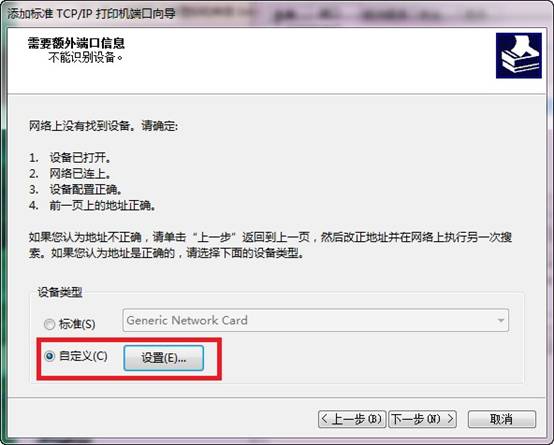
協議選擇LPR ,隊列名稱為lp1 ,並勾選啟用了LPR字節計數後點擊確定 。
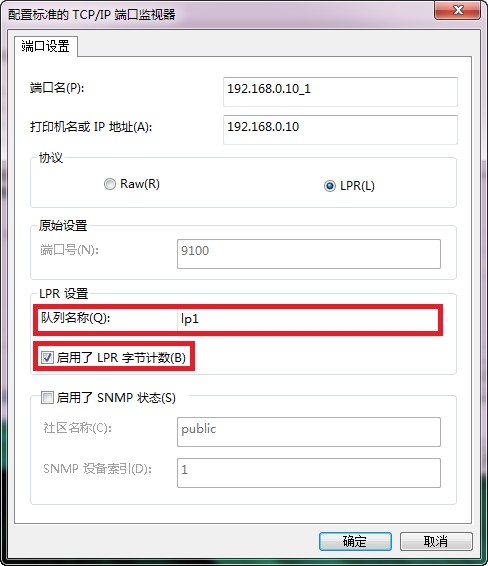
7.點擊完成 按鈕,完成配置。
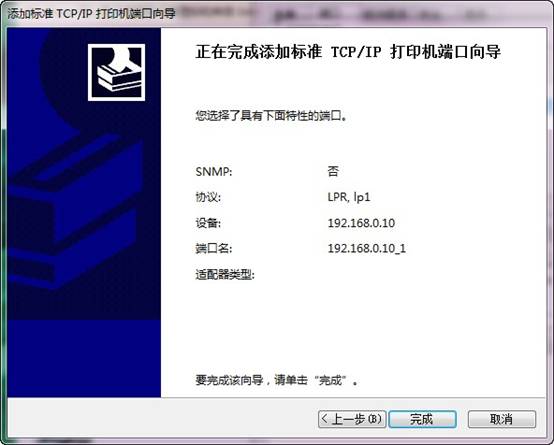
8.點擊應用 按鈕並選擇關閉 ,就可以使用打印服務器共享打印機了。(必須點擊應用才可以生效)
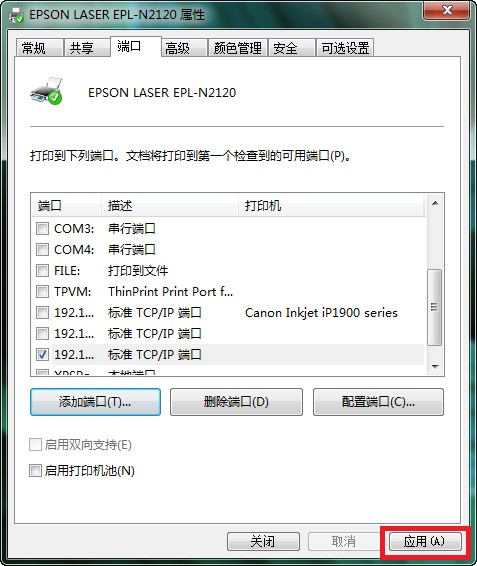
注:本文檔適用於單功能打印服務器(TL-PS110U、TL-PS110P、TL-WPS510U)